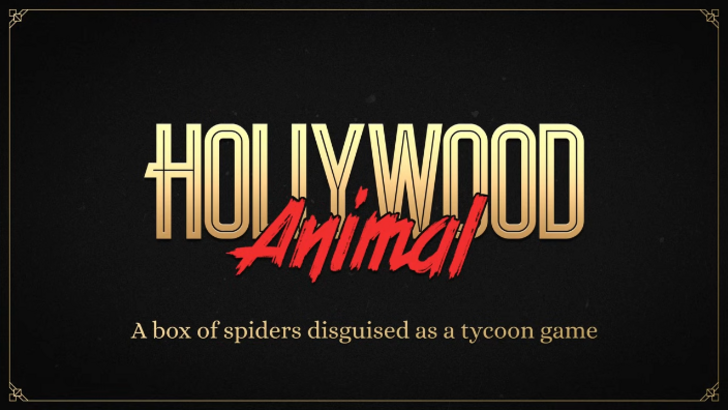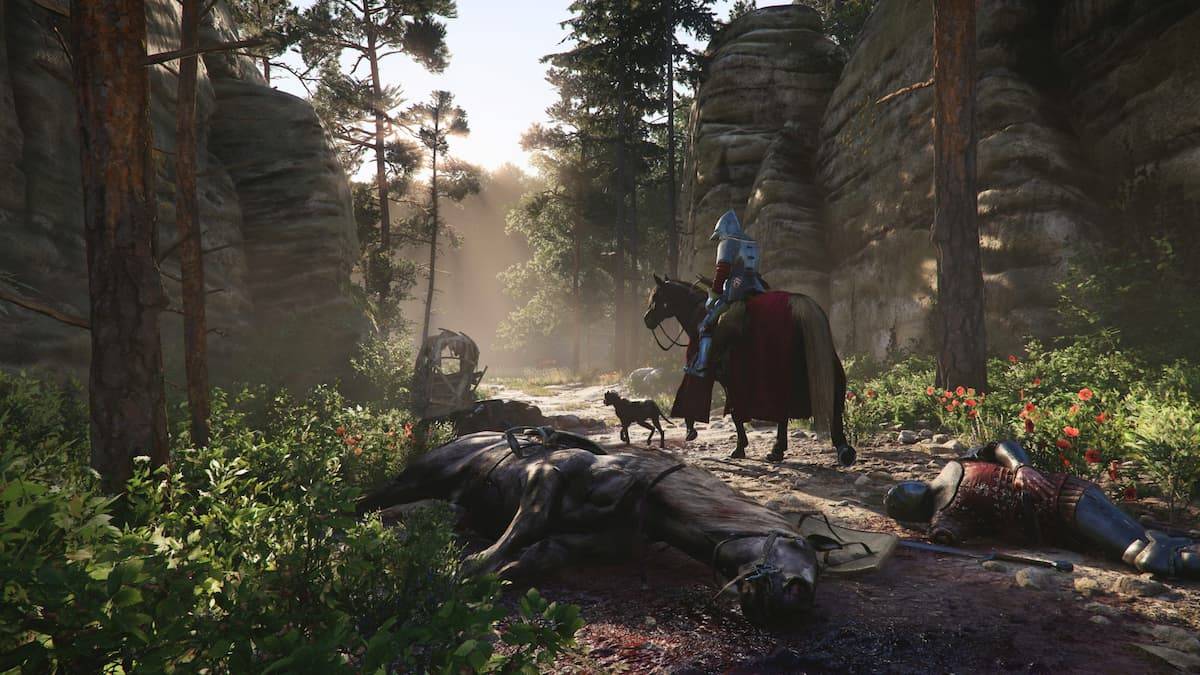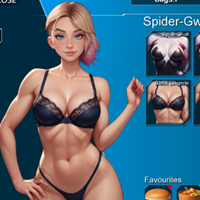"Monster Hunter Wilds: Guida all'uso e alla muting Voice Chat"
Ti chiedi come gestire la chat vocale in *Monster Hunter Wilds *? Anche se è un gioco multiplayer, hai il pieno controllo sul fatto che tu voglia impegnarti in conversazioni o preferisci cacciare in silenzio. Se decidi di utilizzare la chat vocale in-game invece di piattaforme esterne come Discord, ecco come configurarla.
Come usare e disattivare la chat vocale in Monster Hunter Wilds
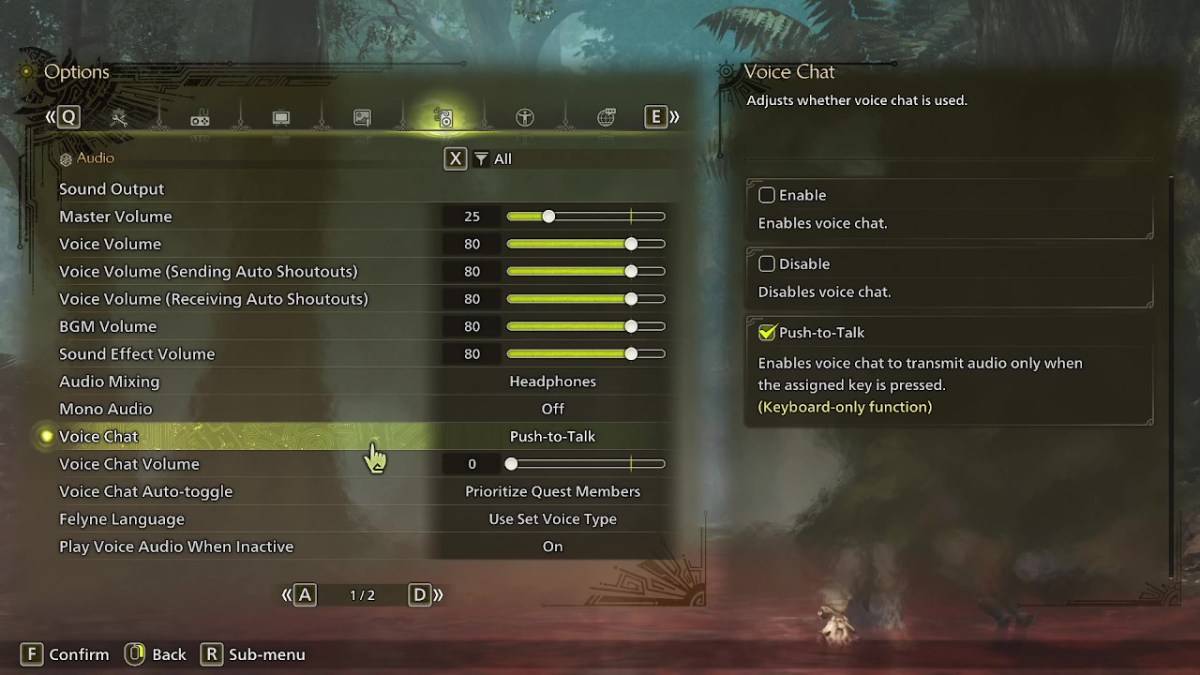
Per accedere alle impostazioni della chat vocale, vai alla sezione audio nel menu. Puoi farlo nel gioco o dalla schermata del menu principale. Trova la scheda terza da destra e scorri verso il basso fino all'impostazione della chat vocale. Vedrai tre opzioni: abilitare, disabilitare e push-to-talk. Scegliere "Abilita" mantiene la chat vocale sempre attiva, "disabilita" lo spegne completamente e "push-to-talk" ti consente di attivarlo con una pressione del pulsante tastiera: questa funzione è esclusiva per gli utenti della tastiera.
Le impostazioni aggiuntive includono il volume della chat vocale, che regola quanto è forte la chat per te e la chat vocale auto-toggle. La funzionalità Auto-Toggle può essere impostata per dare la priorità alla chat vocale dai membri della ricerca, ai membri del partito Link o per non cambiare automaticamente. I membri della ricerca sono quelli con cui stai cacciando attivamente, rendendo questa opzione di riferimento per la maggior parte dei giocatori. D'altra parte, i membri di Link sono quelli nella parte del tuo link, utili quando guidano qualcuno attraverso la storia del gioco e hai bisogno di comunicare durante i periodi di attesa per le scene.
Questo copre tutto ciò che devi sapere sulla gestione della chat vocale in *Monster Hunter Wilds *. Mentre la qualità audio in-game potrebbe non corrispondere a quella delle app dedicate, avere questa funzione è un vantaggio, soprattutto per il gioco multipiattaforma. Per la migliore esperienza, si consigliano strumenti di comunicazione esterni, ma l'opzione integrata è sempre utile da avere.
-
Il lancio di accesso anticipato per gli animali di Hollywood Animal prevista per l'accesso anticipato per il 10 aprile, 2025 Hollywood Animal è ufficialmente destinato a lanciare la sua versione di accesso anticipato su Steam il 10 aprile 2025. Questa versione segue diversi ritardi che hanno respinto il gioco dalla sua linea temporale originale. Originariamente previsto per unAutore : Aurora Jun 22,2025
-
La missione laterale * miri fajta * in * Regno: liberazione 2 * è un lungo e intricato viaggio che richiede un'attenta attenzione ai dettagli. Uno dei suoi obiettivi chiave prevede l'ottenimento della lettera di condotta sicura del Voivode, un elemento essenziale che sblocca un'ulteriore progressione. Ecco come avere successoAutore : Sadie Jun 22,2025
- Midnight Girl è un'avventura punta e clicca minimalista ambientata nella Parigi degli anni '60, ora aperta per i preordini su dispositivi mobili
- Le superstar della WWE si uniscono a Call of Duty Warzone: Mobile Roster
- "Grand Outlaws scatena il caos e il crimine sul lancio di Android Soft"
- Ultimate Guide to Dead Rails Sfide [Alpha]
- La canzone dei videogiochi supera 100 milioni di flussi su Spotify
- "Fallout Stagione 2 in anteprima nel dicembre 2025, conferma la stagione 3"